从外部存储库导入和同步 StyleBook
设想您正在使用 CI/CD 流程进行开发。或者,您正在 GitHub/GitLab 中管理所有应用程序源代码和部署对象。
在 GitHub/GitLab 存储库中,您可能已经创建了多个用于部署 NetScaler 配置的 StyleBook,并正在管理这些 StyleBook。NetScaler Console 中也需要这些 StyleBook。现在,您可以直接将这些 StyleBook 导入到 NetScaler Console 中。您无需手动将它们从 GitHub/GitLab 复制,然后上传到 NetScaler Console,也无需手动同步 NetScaler Console 和 GitHub/GitLab 中的文件。
要导入 StyleBook 和配置包,请在 NetScaler Console 中定义一个代表 GitHub/GitLab 存储库的存储库。提供 GitHub/GitLab 存储库 URL 以及您在 GitHub/GitLab 中创建的用户名和 API 或个人访问 (PA) 令牌。这意味着,只有在 GitHub/GitLab 中拥有有效帐户的授权用户才能导入和同步 StyleBook。
您可以导入和同步以下类型的存储库:
- 公共可访问存储库 - 对公众开放且可通过互联网访问的存储库。
- 本地或私有 GitLab/GitHub 存储库 - 私有托管的存储库,通常只能在企业内网中访问。对于这些存储库,您必须在注册过程中选择一个 NetScaler 代理。NetScaler 代理充当代理,用于访问企业内网中的存储库。
创建存储库后,您可以将 NetScaler Console 与您的 GitHub/GitLab 存储库同步。NetScaler Console 连接到 GitHub/GitLab 并导入在该存储库中找到的 StyleBook。然后,NetScaler Console 会验证这些 StyleBook 并将其添加到 NetScaler Console 中的 StyleBook 列表。如果 StyleBook 验证失败,则不会将其添加到 NetScaler Console。请更正错误并将更新后的版本提交到您的 GitHub/GitLab 存储库。稍后,您可以尝试再次将它们导入或同步到 NetScaler Console。
注意
StyleBook 文件可以从 GitHub/GitLab 存储库的任何分支导入和同步。
您还可以导入和同步具有关联依赖 StyleBook 的 StyleBook。
从 GitHub/GitLab 存储库同步 StyleBook 必须通过 NetScaler Console GUI 或 API 手动启动。也就是说,目前 StyleBook 的导入和同步不会根据 GitHub/GitLab 提交活动自动发生。
添加存储库并从外部存储库导入 StyleBook
开始之前,请确保您在 GitHub/GitLab 中拥有有效帐户。
您可以将 StyleBook 文件从 GitHub/GitLab 存储库中的任何文件夹导入到 NetScaler Console。
-
在 NetScaler Console 中,导航到 Applications(应用程序)> StyleBooks > Repositories(存储库)。
-
单击 Add(添加)。在 Add Repository(添加存储库)窗口中,输入以下参数:
-
Name(名称)。键入存储库的名称。此名称可以与 GitHub/GitLab 中的存储库名称相同,也可以不同。
-
Repository URL(存储库 URL)- 键入 GitHub/GitLab 存储库 URL。
您可以指定 GitHub/GitLab 企业版 URL。它可帮助您从 GitHub/GitLab 企业版帐户导入或同步 StyleBook 和配置包。
-
Is it a private URL?(是否为私有 URL?)- 如果存储库是本地或私有 GitLab/GitHub 存储库,请选中此复选框,然后选择一个 Agent(代理)。
-
User name and password(用户名和密码)。键入您用于访问 GitHub/GitLab 帐户的用户名和密码。
注意
您还可以提供 API 令牌代替密码。API 令牌可用于通过 HTTPS 访问 GitHub/GitLab,以替代密码。有关如何为 GitHub/GitLab 存储库创建 API/PA 令牌的信息,请参阅 GitHub/GitLab 文档中有关创建个人访问令牌的内容。
-
-
单击 Create(创建)。
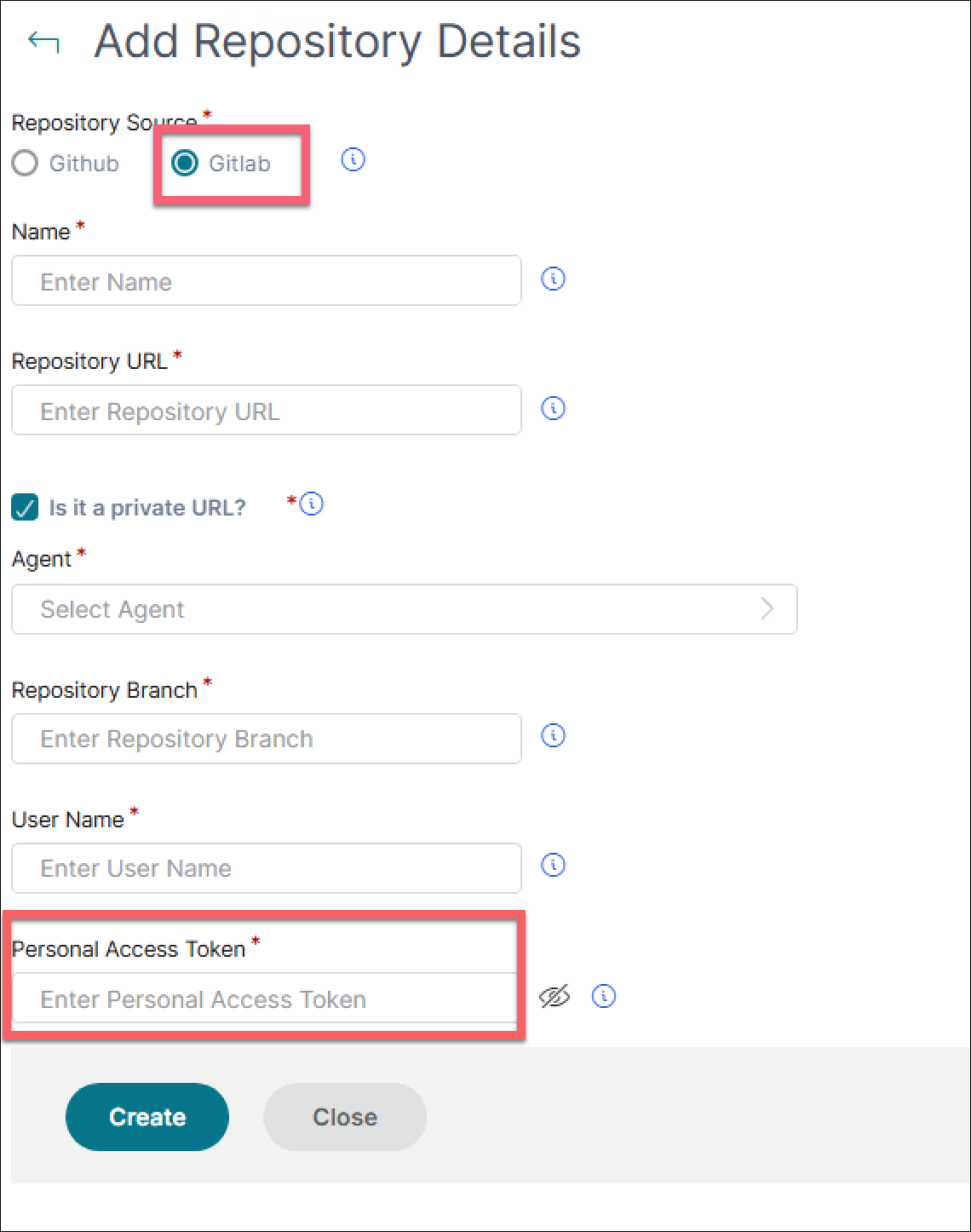
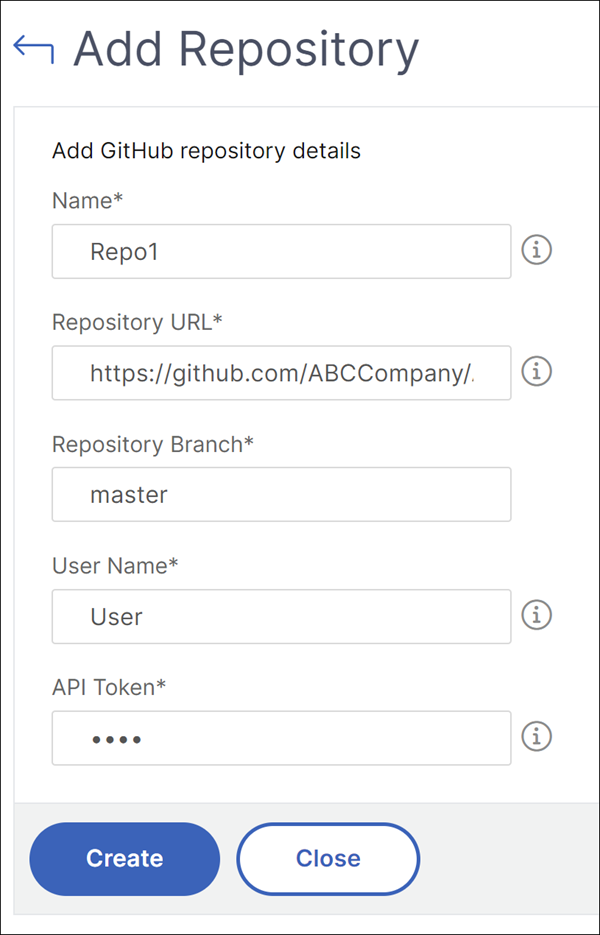
存储库在 NetScaler Console 中创建。
-
要导入或同步 StyleBook,请在 Repositories(存储库)页面中选择存储库,然后单击 Sync(同步)。
您可以在此处使用的其他操作包括:
-
Edit(编辑)。您可以编辑存储库 URL、用户名和密码(或 API 令牌)。
-
Delete(删除)。您可以删除存储库以及 NetScaler Console 中以前从该 GitHub/GitLab 存储库导入的所有 StyleBook。
注意
如果存储库中的任何 StyleBook 具有关联的 ConfigPack,则无法从 NetScaler Console 中删除该存储库。首先,删除这些 StyleBook 的所有配置包。稍后,您可以从 NetScaler Console 中删除存储库,以清除该存储库中的 StyleBook。
-
Reset(重置)。您可以删除 NetScaler Console 中从该存储库同步的所有 StyleBook,而无需实际删除 NetScaler Console 中的存储库条目。
-
List files(列出文件)。您可以查看 NetScaler Console 中源自 GitHub/GitLab 存储库的所有 StyleBook 的列表。
从 GitHub/GitLab 导入 StyleBook 和配置包的步骤
完成先决条件后,请按照以下步骤从 GitHub/GitLab 存储库导入 StyleBook 和配置包:
-
可选,如果您尚未添加存储库,请添加一个。
-
在“存储库”页面中选择存储库。
-
单击 Sync(同步)。